|
Wir fangen die Lektion an
-
Materialeigenschaften :Setze die VG-Farbe auf: #7f0000
-Setze die Hintergrundfarbe auf:#100000
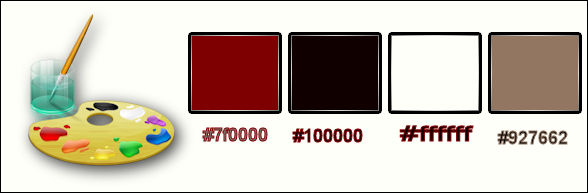
1.
Öffne das Bild ‘’Fond_Gothique_17’’- Fenster Duplizieren !! Auf diesem Hintergrundbild werden wir arbeiten- Hintergrundebene umwandeln = Raster 1
2.
Ebenen- Duplizieren
3.
Anpassen-( Einstellen) Bildschärfe verringern-Gaußscher Weichzeichner: Bereich: 35
4.
Effekte- Plugins – Unlimited - &<Bkg Designer sf10 I>-AFS
Tangent Waves... 201/127
5.
Effekte- Plugins – Distort- Wave mit diesen Einstellungen
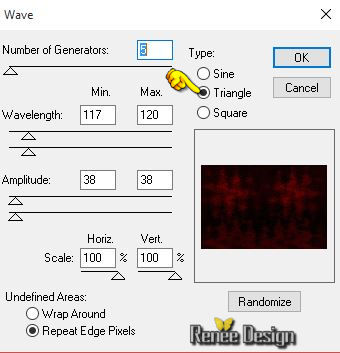
6. Stelle den Mischmodus auf "Unterbelichten "
7.Ebenen-Neue Maskenebene aus Bild und wähle Maske:
masque_gothique_17.jpg

- Ebenen- Einbinden- Gruppe zusammenfassen
8. Effekte- Kanteneffekte- Stark nachzeignen
9. Öffne die Tube ‘’ Gothique_17_image1.pspimage’’
-Bearbeiten- Kopieren- Bearbeiten- Als neue Ebene einfügen und nicht mehr verschieben sie steht gleich richtig
10. Effekte- Verzerrungseffekte- Welle mit diesen Einstellungen
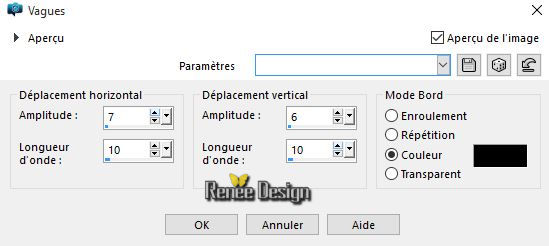
- Mischmodus auf "Aufhellen"
11. Effekte- Verzerrungseffekte- Polarkoordinaten-Polar in x-,y-Koordinaten umwandeln .
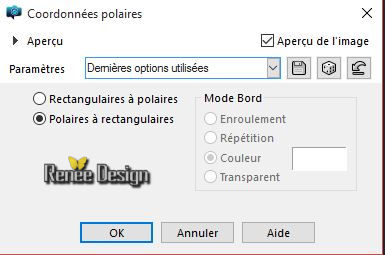
-
Reduziere die Deckfähigkeit auf 69%
12.Öffne die Tube ‘’’ Gothique_17_image2.pspimage’’
- Bearbeiten- Kopieren- Bearbeiten- Als neue Ebene einfügen
- und nicht mehr verschieben sie steht gleich richtig
13. Effekte- Plugins – DSB Flux- Blast mit diesen Einstellungen
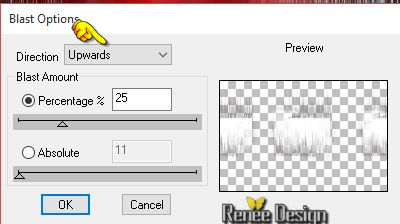
14.Öffne die Tube ‘’ Gothique_17_mur’’
-Bearbeiten-Kopieren-Bearbeiten als neue Ebene einfügen
15. Effekte- Bildeffekte- Verschiebung mit diesen Einstellungen
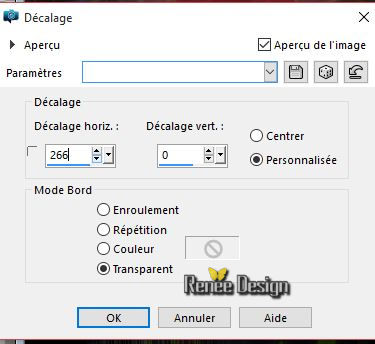
16. Ebenen- Anordnen- Nach unten verschieben
17. Stelle den Mischmodus auf "Aufhellen "
- Aktiviere die obere Ebene in der Ebenenpalette
- So sieht die Ebenenpalette jetzt aus
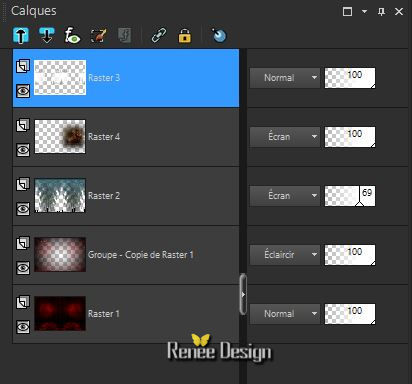
18.Öffne die Tube ‘’ Gothique_17_image3’’
-Bearbeiten-Kopieren-Bearbeiten als neue Ebene einfügen
-Verschiebe sie es nach links wie im Screen zu sehen

19.
Effekte- Plugins – EyeCandy 5 - Nature– Fire–Tab- Settings-User Settings und nehmen sie die voreingestellten Werte -Preset:‘’gothique_17_fire’’
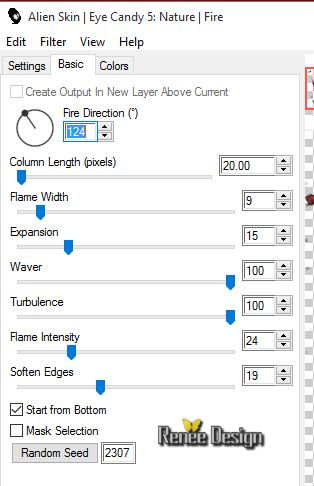
-
Die Ebene -Gruppe - Kopie von Raster 1 - ist aktiv
20. Ebenen- Maske laden/speichern- Maske aus Datei laden und wähle Maske :
/masque 20/20
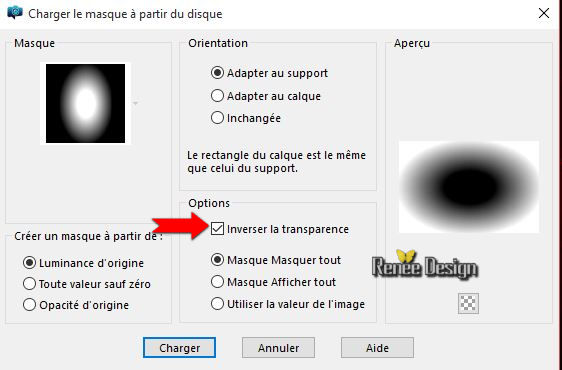
21. Ebenen- Einbinden- Gruppe zusammenfassen
- Aktiviere die obere Ebene in der Ebenenpalette
- Eigenschaften Vordergrund: Setze die VG-Farbe auf #ffffff
22. Ebenen-Neue Rasterebene
23.
Auswahl- Auswahl laden/speichern - Auswahl laden aus Datei und wähle Auswahl: ’’ Gothique_17_1’’
24. Aktivieren Sie Ihr Farbverlaufswerkzeug und füllen sie die Auswahl mit der Vordergrundfarbe #ffffff ( Klicke zwei mal in die Auswahl)
-Auswahl- Auswahl aufheben
25. Ebenen-Neue Rasterebene
26. Aktiviere das Pinsel-Werkzeug -Rund mit diesen Einstellungen

-
Stemple mit der VG-Farbe #ffffff- Wie im Screen zu sehen

27.
Effekte- Plugins – Flaming Pear Flood. klicke auf das rote Dreieck suche die Voreinstellung ‘’Gothique_17_Flood_1’’
!!!
Einstellung Horizon kommt er auf an wo der Pinsel steht (zwischen 47 und 54 )
Oder mache die Einstellungen manuell - siehe Screen
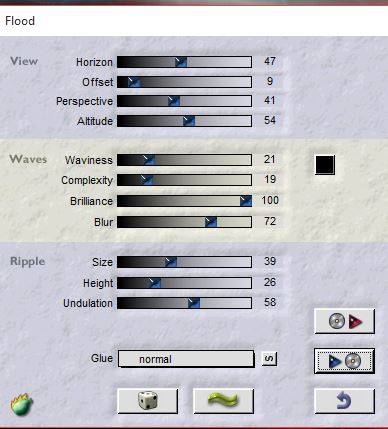
28. Aktiviere Aufhellungs und Abdunklungspinsel :Heller/Dunkler (L) mit diesen Einstellungen  - -
-
-Mit der linken Maustaste bearbeiten sie folgende Teile , siehe Screen(vorsichtig, um diesen Effekt zu erzielen darf es ist nur ein wenig verdunkelet werden)
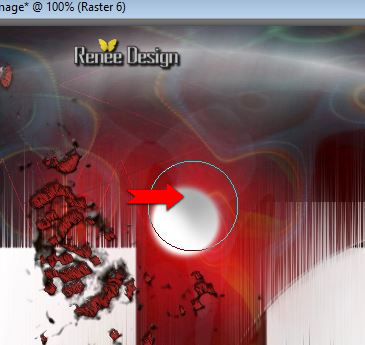
29.Öffne die Tube ’’Gothique-17_fenetre »
-Bearbeiten-Kopieren-Bearbeiten als neue Ebene einfügen und nicht mehr verschieben sie steht gleich richtig
30. Effekte- Plugins – Flaming Pear Flood
- Voreinstellung
“Gothique_17_Flood_2”
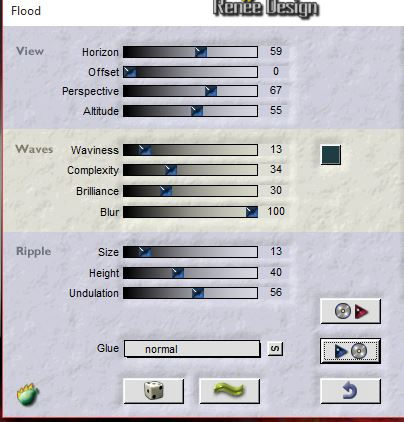
31. Aktiviere Löschwerkzeug mit diesen Einstellungen

- Direkt in der Mitte nach rechts und links und auf der Unterseite wie im Screen zu sehen , um den Mittelteil zu beseitigen (wie im Beispiel gezeigt)
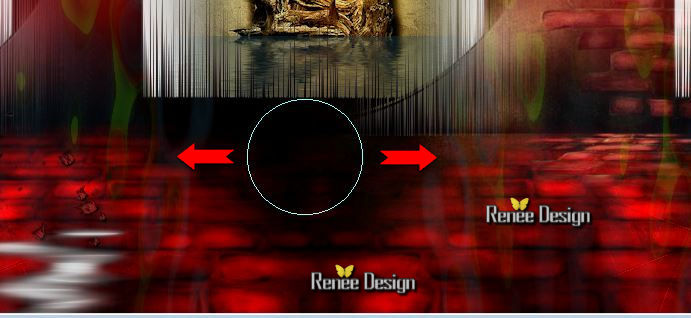
So sieht es dann aus -Sie müssen ein ähnliches Ergebnis erzielen wie im Screen zu sehen

32. Effekte- Plugins – Ulead Effects- Particle** Ich werde Ihnen erklären, wie das funktioniert**
1. Klicken Sie zunächst auf das Symbol "Smoke "
2.
Klicken Sie auf 2 -(Die Farben)- und das Filterfenster öffnet sich sodas Sie eine Farbe auswählen können
(Farben definieren) und OK
3. Geben sie die Werte ein
4 . Und wieder OK
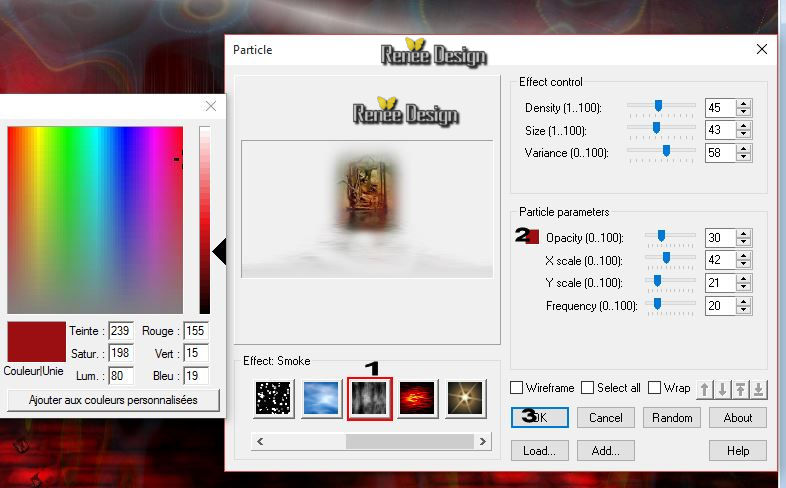
33. Ebenen-Neue Rasterebene
34. Eigenschaften Vordergrund: Setze die VG-Farbe auf #000000
35. Effekte- Plugins – Dragon Fly – Sinedot II mit diesen Einstellungen
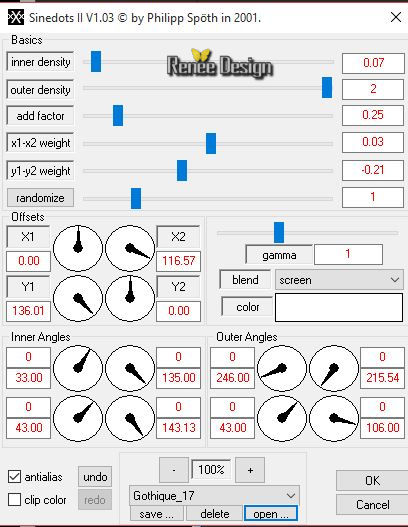
36.
Effekte- Plugins Transparency eliminate
black
37. Effekte- Kanteneffekte- Nachzeignen
38. Ebenenpalette:Stelle den Mischmodus auf "Aufhellen"-Reduziere die Deckfähigkeit auf 57%
39. Ebenen- Duplizieren- Bild- Horizontal spiegeln
40. Effekte- Bildeffekte- Verschiebung mit diesen Einstellungen
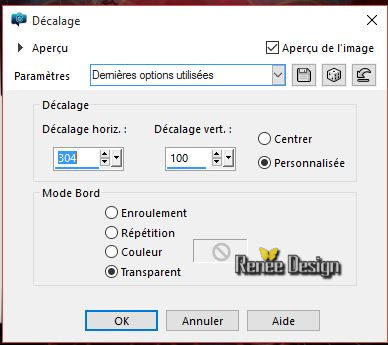
41.Öffne die Tube
‘’Renee_tube_hombre_desconocido_vespertino.pspimage’’
-Bearbeiten-Kopieren-Bearbeiten als neue Ebene einfügen
42. Effekte- Bildeffekte- Verschiebung mit diesen Einstellungen
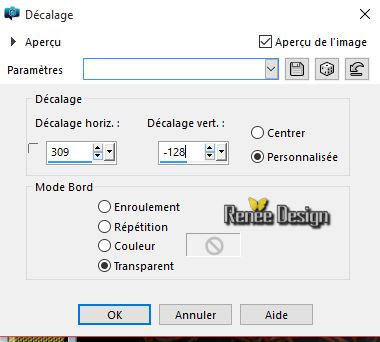
43. Ebenen- Anordnen- Nach unten verschieben
- Aktiviere die obere Ebene in der Ebenenpalette
44.Öffne die Tube ‘’ Renee_tube_landeau_Gothique_17’’
-Bearbeiten-Kopieren-Bearbeiten als neue Ebene einfügen
-Verschiebe sie es nach links (siehe Vorschaubild)
45. Effekte- Plugins – Graphic plus - Cross shadow mit der Standardeinstellung
46. Bild-Rand hinzufügen mit: 1 pixel #ffffff – Hintergrundebene umwandeln = Raster 1
47. Bild - Rand hinzufügen - kein Haken bei Symmetrisch mit diesen Einstellungen- Farbe #927662
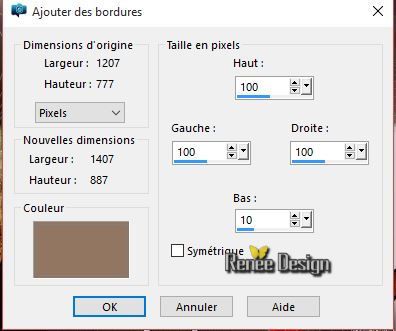
48.
Drücken Sie den Zauberstab in den breiten Rand
49.
Auswahl- Auswahl -In Ebene umwandeln
- Materialeigenschaften :Setze die VG-Farbe auf:#927662 -Setze die Hintergrundfarbe auf:#100000
50. Effekte- Plugins – Medhi – Wavy Lab mit diesen Einstellungen
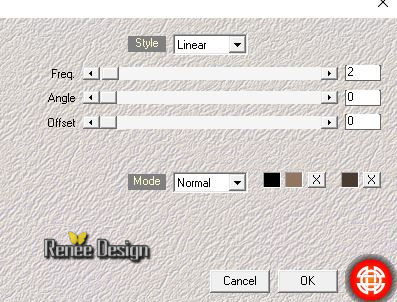
Halte die Auswahl
51. Effekte- Plugins – DigitalFimlTileTool-Lightv3 mit diesen Einstellungen
Wenn es mit dem Filter nicht gelingen sollte, oder Sie haben diesen Filter nicht dann gibt es ein Bild im Ordner. Dieses Bild ‘’effet_Digital_tools’’ in eine Auswahl einfügen
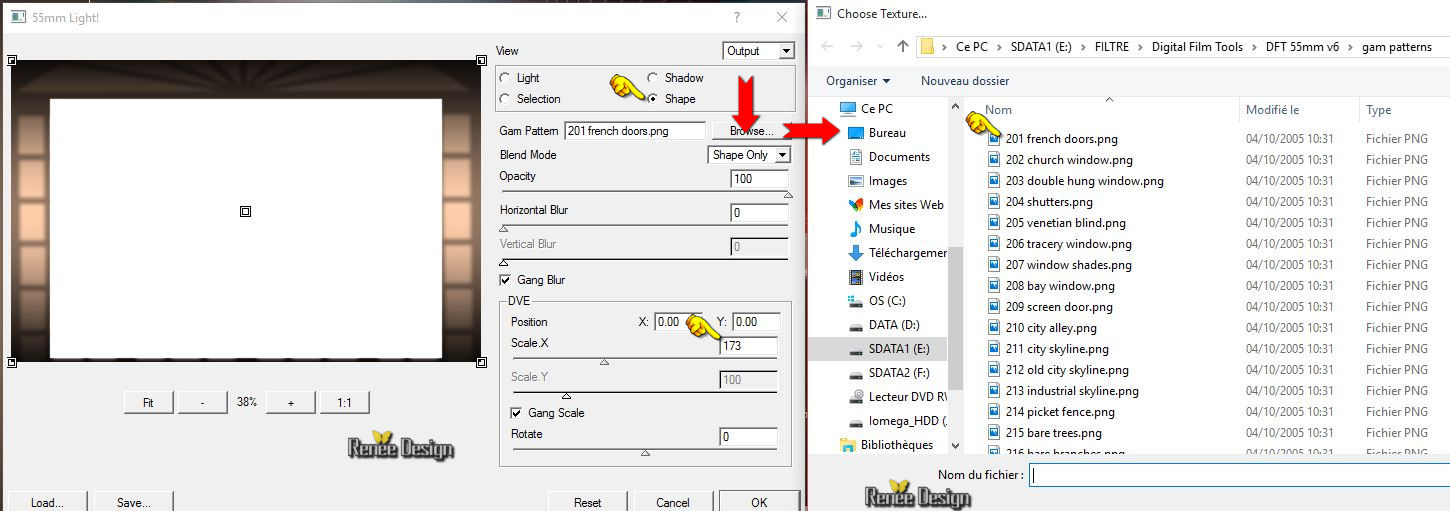
52.
Effekte- Plugins – Unlimited - VM Toolbox –
Transistor mit diesen Einstellungen
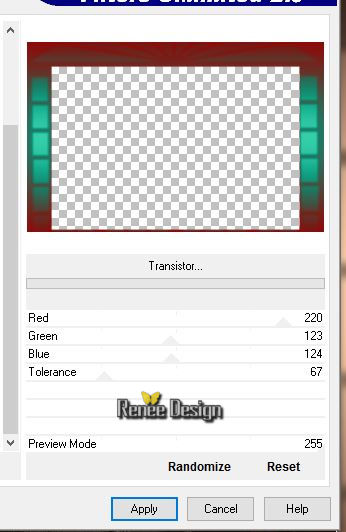
Auswahl- Auswahl aufheben
53.
Auswahl- Auswahl laden/speichern - Auswahl laden aus Datei und wähle Auswahl: ‘’ gothique_17_2’
54.
Auswahl- Auswahl -In Ebene umwandeln
55. Effekte-Textureffekte-Feines Leder mit diesen Einstellungen
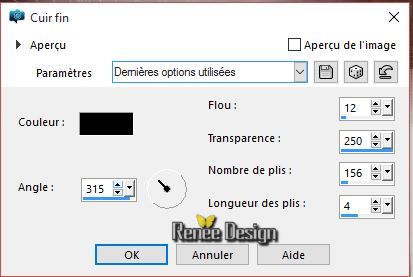
56. Effekte- Kanteneffekte- Stark nachzeignen
Auswahl- Auswahl aufheben
57. Effekte- 3D Effekte-Schlagschatten mit diesen Einstellungen -Farbe weiß
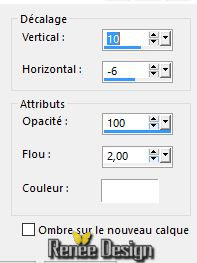
58. Ebenenpalette:Stelle den Mischmodus auf "Multiplikation" -Reduziere die Deckfähigkeit auf
73%
59. Öffne die Tube ‘’Gothique_17_flamme’’
-Bearbeiten-Kopieren-Bearbeiten als neue Ebene einfügen
- Bearbeiten- Kopieren-Als neue Ebene einfügen und verschiebe nach links zum unteren Rand
60. Ebenen- Duplizieren- Bild- Vertikal spiegeln
61. Öffne die Tube ‘’ Some of the best moments - tubed by A PSP
Devil.pspimage’’
62. Bild- Größe ändern- Verkleinern mit 50%
- Bearbeiten-Kopieren-Bearbeiten als neue Ebene einfügen
- Verschiebungswerkzeug:und verschiebe sie es an ihren Platz-siehe Vorschaubild
63.
Öffne die Tube ‘’Text ’’
-Bearbeiten-Kopieren-Bearbeiten als neue Ebene einfügen und
verschiebe die Tube an den obere Rand Ihre Arbeit/Oder schreiben Sie Ihren eigenen Text
64. Bild-Rand hinzufügen mit: 10 pixels weiß
65. Bild-Rand hinzufügen mit: 1 pixel schwarz
66. Bild- Größe ändern- Verkleinern mit 999 pixels Breite
Speichern als JPG
Ich hoffe es hat Ihnen genau soviel Spaß gemacht wie mir es zu schreiben.
Renée
Diese Lektion wurde von Renée geschrieben 10/10/2015
Ausgabe
2015
*
* Jede Ähnlichkeit wie mit anderen Lektionen ist rein zufällig .
* Vergessen sie bitte unsere Übersetzer , Tubers und Skripteverfasser nicht und bedanken sie sich für ihre mühevolle Arbeit .
Danke schön Renée .
*
| 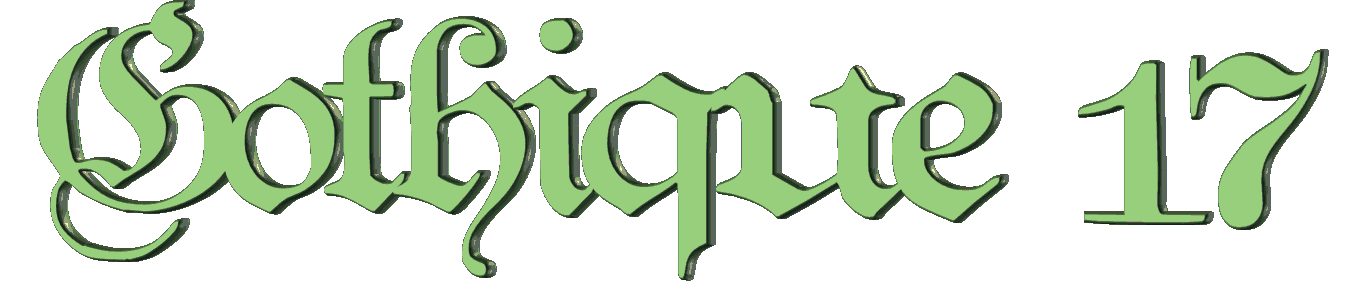

 Übersetzungen
Übersetzungen



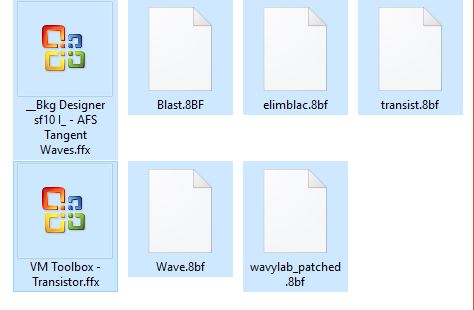
 Wenn Sie dieses Logo sehen dann müßen die Filter im Unlimited Importiert werden *
Wenn Sie dieses Logo sehen dann müßen die Filter im Unlimited Importiert werden *

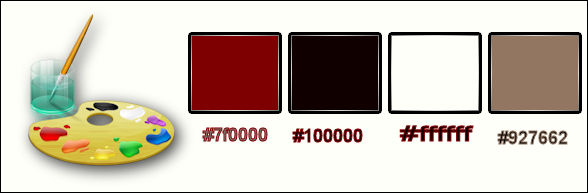
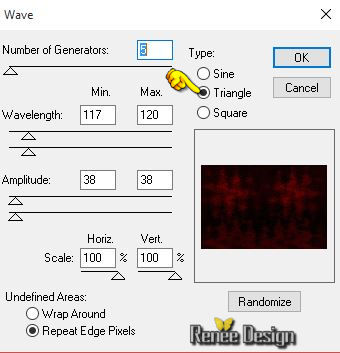

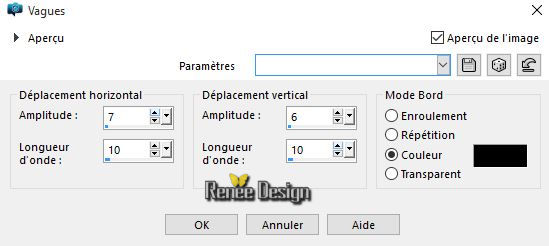
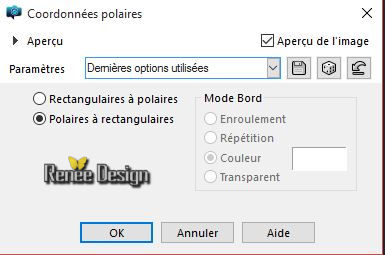
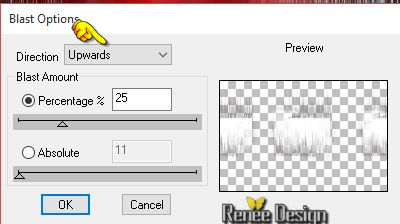
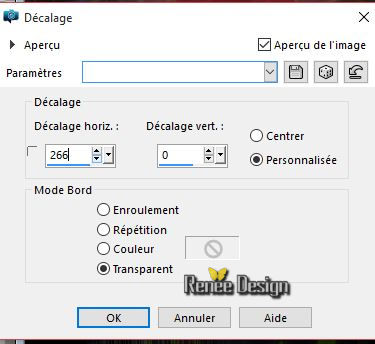
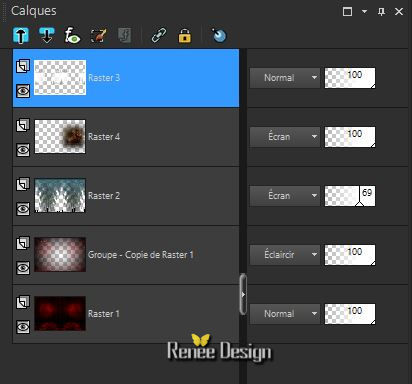

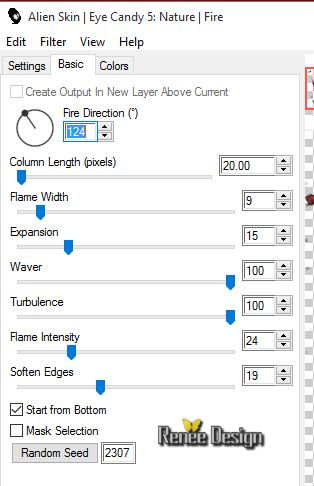
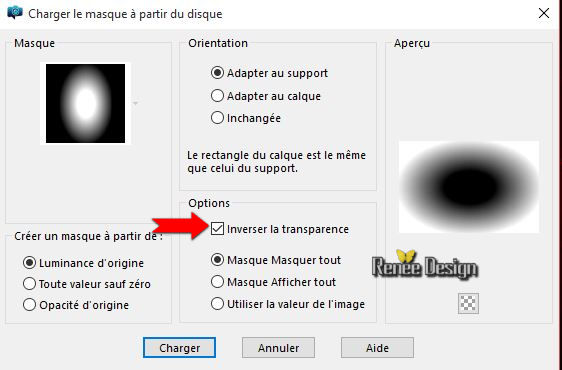



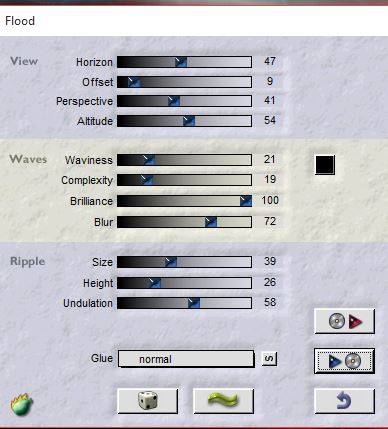

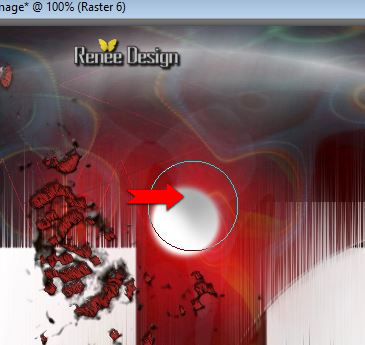
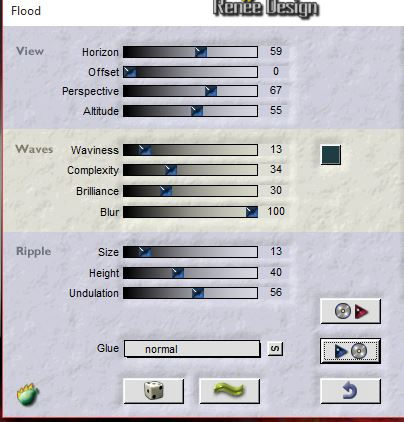

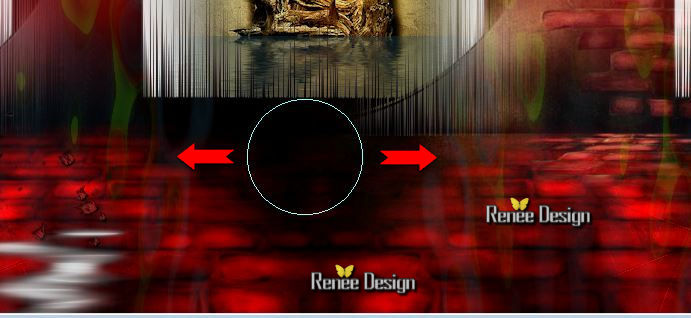

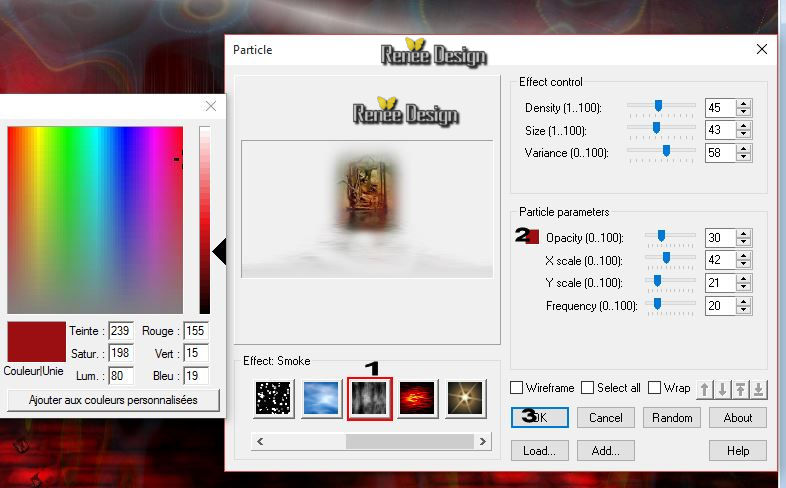
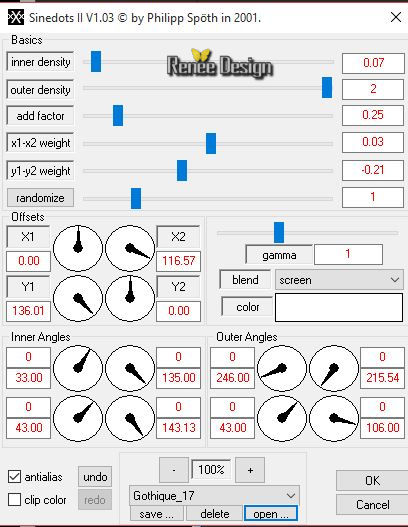
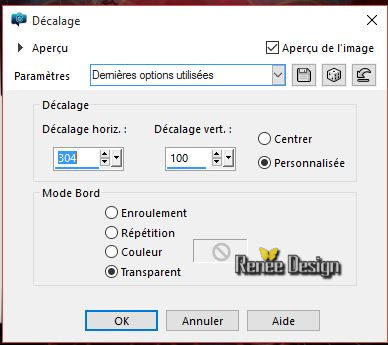
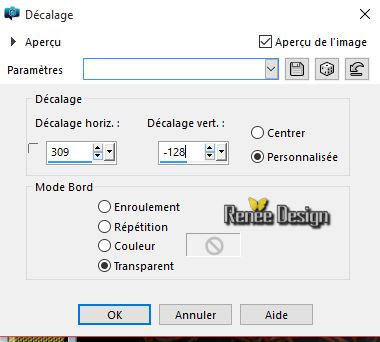
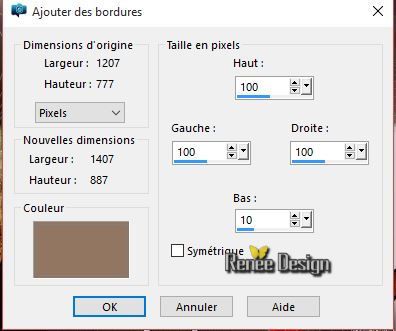
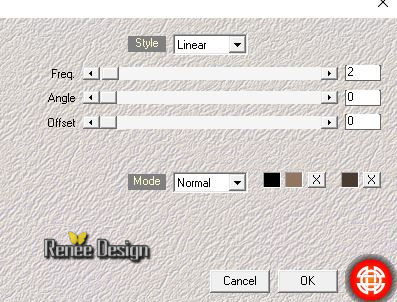
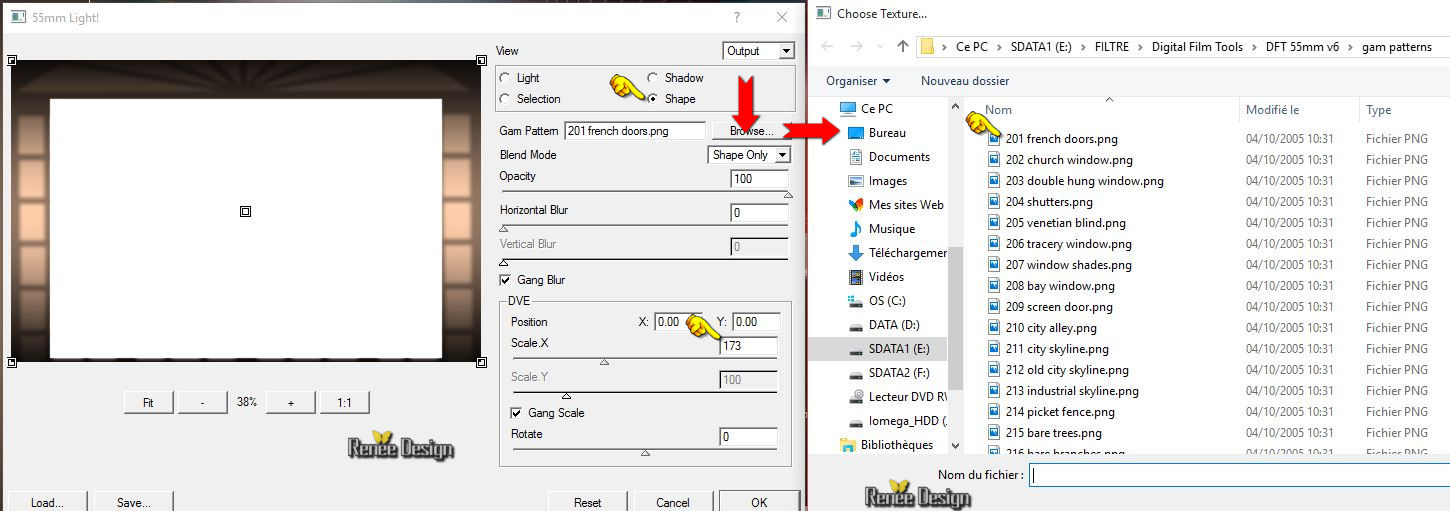
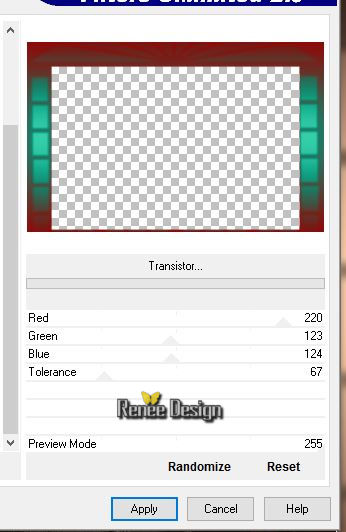
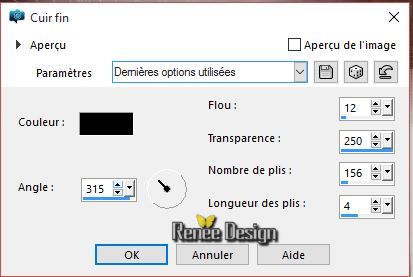
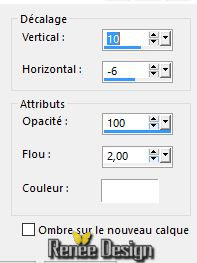

 Alle Rechten vorbehalten
Alle Rechten vorbehalten